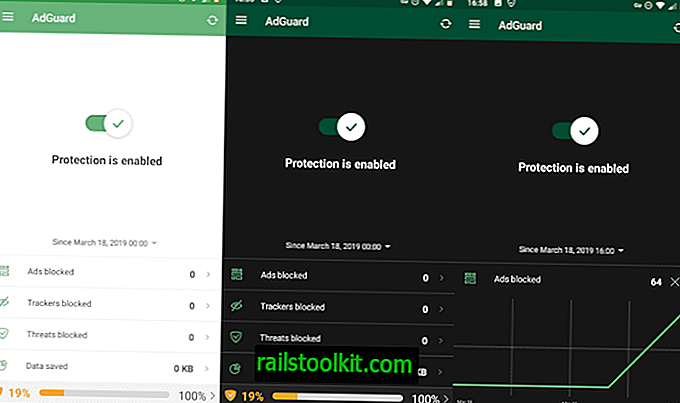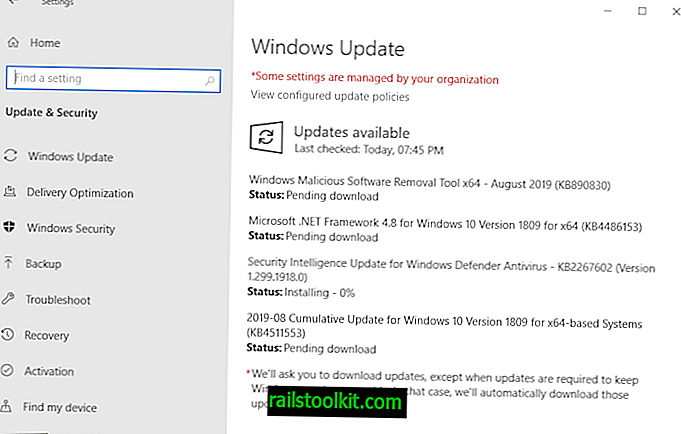As versões anteriores do navegador Firefox suportavam três estados quando se tratava de verificar atualizações e instalar novas atualizações no navegador.
A configuração padrão procurou atualizações automaticamente e instalou-as imediatamente quando encontradas. O segundo estado verificou se havia atualizações, mas exigia a interação do usuário para iniciar a instalação da atualização, e o terceiro estado desabilitou a verificação completa da atualização no navegador.
Os usuários do Firefox podem abrir sobre: preferências # geral no navegador e rolar até a seção Atualizações do Firefox para gerenciar as configurações de atualização no navegador Firefox.

Os usuários do Firefox também podem definir a preferência app.update.enabled em about: config como false para desativar as verificações de atualização no navegador.
A Mozilla mudou a lógica de atualização do Firefox removendo a terceira opção da interface do usuário do navegador e de about: config.
A organização não menciona explicitamente como planeja lidar com as instalações do Firefox definidas para nunca verificar atualizações. Parece provável que a configuração seja alterada para "verificar mas não instalar" automaticamente, mas isso não é mencionado explicitamente em nenhum lugar.
Os usuários do Firefox que configuraram o navegador para nunca verificar atualizações devem verificar qual configuração está ativada após a atualização para a versão 63. O Firefox 63 está programado para ser lançado em outubro de 2018.
Por que a Mozilla está fazendo a mudança?
A lista de erros em destaca que a opção é "fácil de ativar e esquecer" e que "contribui para usuários órfãos" e "expõe os usuários a graves problemas de segurança".
O novo método
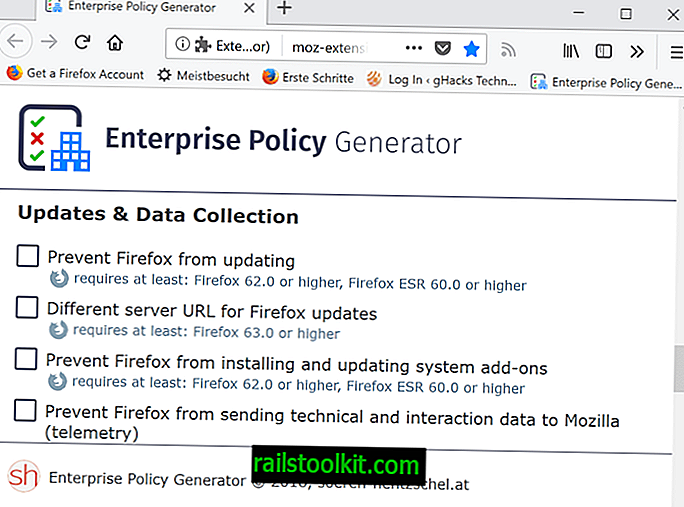
O recurso não será totalmente removido, no entanto. O mecanismo de políticas recentemente introduzido oferece uma opção para bloquear completamente as atualizações no Firefox.
Usuários do Firefox e administradores de sistema têm duas opções para usar políticas. Eles podem criar um arquivo policy.json manualmente e preenchê-lo com políticas apropriadas, ou usar o excelente Enterprise Policy Generator.
Basta instalar a extensão no navegador Firefox e abrir suas configurações com um clique no ícone. Localize Atualizações e coleta de dados e verifique a política "Impedir a atualização do Firefox". A política requer o Firefox ESR 60 ou superior, ou Firefox 62 ou superior.
O complemento cria um arquivo de políticas que você precisa colocar na pasta de distribuição da instalação do Firefox.
Informações adicionais sobre suporte a políticas estão disponíveis aqui.
A opção de registro
Os usuários do Firefox também podem fazer alterações no Registro do Windows se usarem o Windows para desativar as atualizações automáticas.
- Abra o menu Iniciar.
- Digite regedit.exe e selecione o resultado.
- Confirme o prompt do UAC que pode ser exibido.
- Vá para HKEY_LOCAL_MACHINE \ Software \ Policies \ Mozilla \ Firefox.
- Se alguma das chaves não existir, crie-as com um clique com o botão direito do mouse na chave anterior e a seleção de Novo> Chave.
- Clique com o botão direito do mouse no Firefox e selecione Novo> Valor Dword (32 bits).
- Nomeie-o como DisableAppUpdate.
- Defina seu valor como 1.
O processo desativa as atualizações no Firefox. Você precisa atualizar o Firefox manualmente após fazer a alteração ou reverter a alteração desativando o novo valor no Registro.
Palavras finais
Embora geralmente não seja recomendável desativar a instalação de atualizações, cabe ao usuário tomar essa decisão na minha opinião. Sim, seria ótimo se todos os usuários executassem a versão mais recente do Firefox, mas os usuários tenham vários motivos para não querer atualizar.
Embora seja mais difícil bloquear completamente a verificação de atualizações no Firefox, ainda existe uma opção para fazê-lo, mesmo no Firefox 63 e em versões futuras lançadas após o Firefox 63.
Agora você : Como você lida com atualizações no Firefox? (via Deskmodder / Sören Hentzschel)